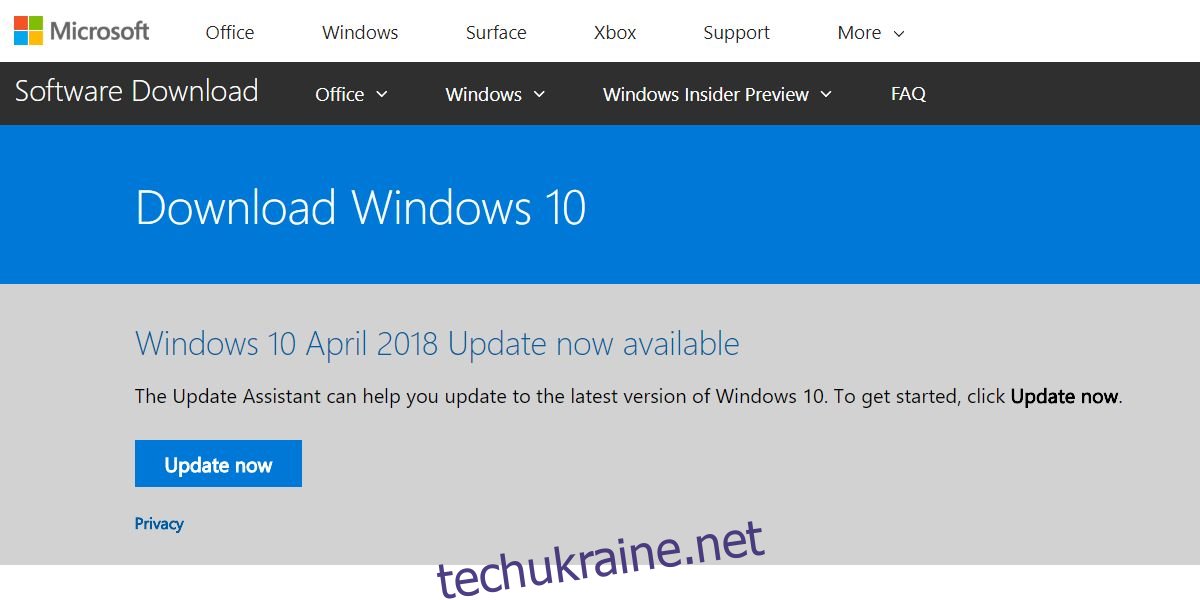Кожне оновлення Windows 10 має свої помилки, і нескінченний цикл завантаження зазвичай є одним із поширених. Користувачі відчувають цикл завантаження після встановлення нового оновлення, і це не дозволяє їм навіть дістатися до робочого столу. Здається, що цикл завантаження знову є побічним продуктом для користувачів у вигляді порожнього чорного робочого столу, який нічого не завантажує. Ця помилка змушує вас налаштовувати Windows 10 знову і знову, і щоразу ви можете лише вибрати, з якої інсталяції Windows 10 завантажуватись. Ви потрапляєте на порожній робочий стіл, який абсолютно нічого не робить.
Якщо ви бачите повідомлення про помилку в рядку «Це розташування недоступне», а розташування, про яке йдеться, — C:windowssystem32configsystemprofiledesktop, для нього є окреме рішення. Якщо ви нічого не бачите; немає повідомлення про помилку, немає панелі завдань, немає меню «Пуск», немає контекстного меню правою кнопкою миші тощо, а потім перейдіть до виправлення нижче.
Ця проблема зазвичай виникає, коли користувачі оновлюють поточну версію Windows 10. Навряд чи вона з’явиться, якщо ви виконуєте чисту інсталяцію, однак у цьому конкретному випадку ви можете просто запустити інсталяцію знову. Крім того, якщо ви використовуєте антивірус Avast і не оновилися до Windows 10 1803, ви можете вимкнути або видалити його перед оновленням, оскільки ця проблема виникає у більшості користувачів антивірусу. Крім того, перегляньте нашу публікацію про те, які кроки ви можете зробити, перш ніж оновлювати Windows 10.
Виправити пустий чорний робочий стіл
Щоб виправити порожній чорний робочий стіл, вам потрібно створити інсталяційний диск Windows 10. Це дуже легко зробити, але вам знадобиться доступ до функціонуючого ПК, оскільки ваш наразі марний. Вам також потрібен USB-накопичувач з принаймні 8 Гб місця. Переконайтеся, що на диску нічого немає, оскільки він буде відформатований.
Відвідати Офіційний веб-сайт Microsoft і завантажте інструмент Media Creation. Використовуйте його, щоб створити інсталяційний диск, на який буде встановлено останню версію Windows 10. Коли з’явиться опція, виберіть створити диск, який оновлюватиме, або встановить Windows 10 на іншому комп’ютері. Завантаження файлів займе трохи часу, але на це піде більшість вашого часу.
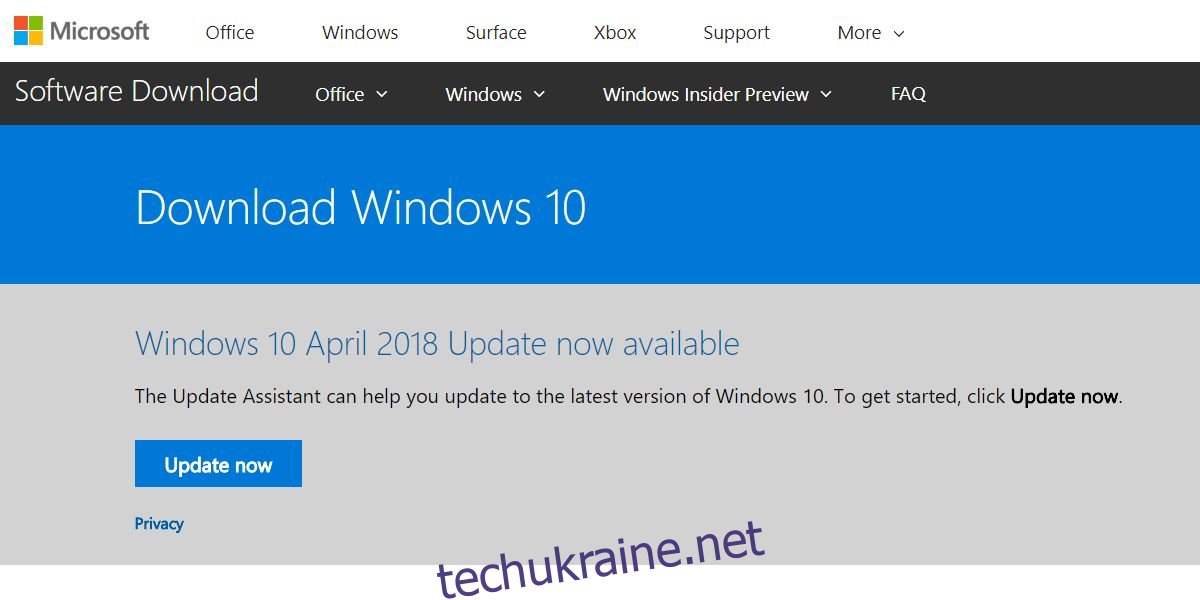
Коли диск буде готовий, ви можете повернутися до комп’ютера з порожнім чорним робочим столом. Увімкніть комп’ютер, і завантажувач покаже одну або дві інсталяції Windows 10, з яких ви можете завантажитися. Ви можете вибрати будь-який з них, але користувачі повідомляють, що найкраще вибрати один із перелічених першим.
Опинившись на порожньому чорному робочому столі, торкніться комбінації клавіш Win+R. Це відкриє вікно виконання. Введіть taskmgr і натисніть Ctrl+Shift+Enter, щоб відкрити його з правами адміністратора. Перейдіть до Файл>Запустити нове завдання. У діалоговому вікні, що відкриється, натисніть кнопку Огляд і перейдіть до USB-диска, який ви створили раніше. Всередині буде файл setup.exe. Запустіть його.
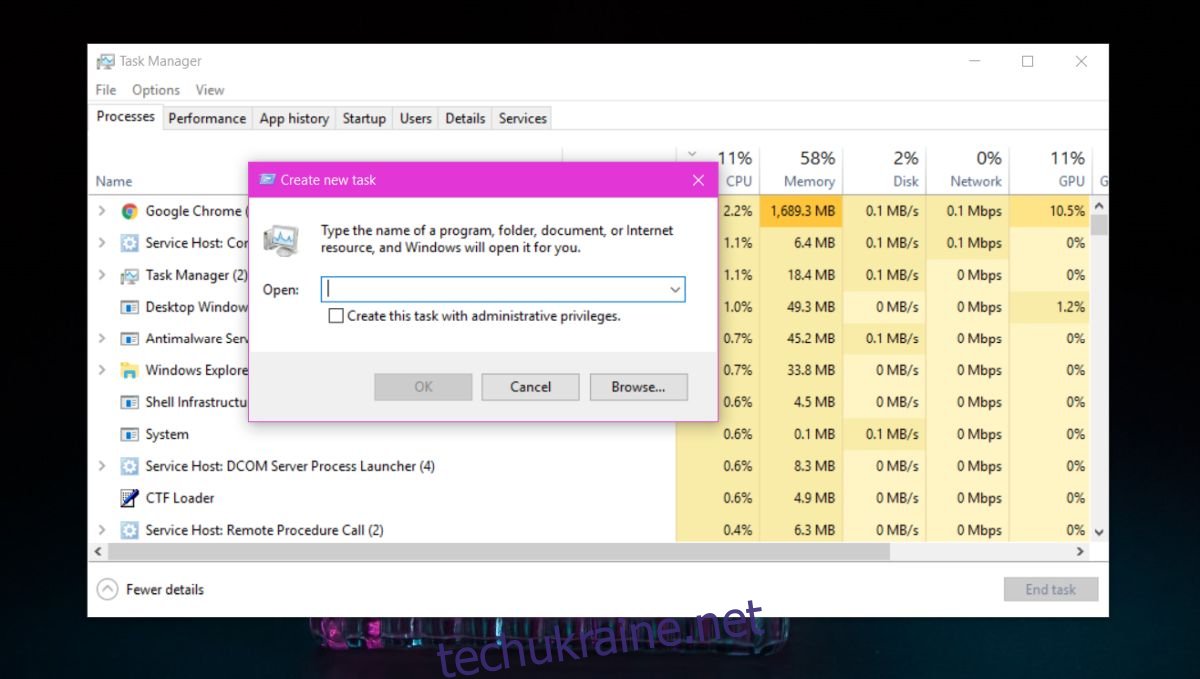
По суті, ви знову запускаєте оновлення, і цього разу воно запитає вас, що ви хочете зберегти. Виберіть параметр, який дає змогу зберігати файли та програми та дозволити завершенню оновлення. Ви зможете повернутися до працездатного робочого столу та зберегти свої файли та програми без змін.